Der vollständige Leitfaden zum BIOS-Update von HP-Laptops mit BitLocker
Einführung
Das Aktualisieren des BIOS Ihres HP-Laptops kann dessen Leistung und Sicherheit verbessern. Wenn jedoch die BitLocker-Verschlüsselung im Spiel ist, müssen besondere Schritte unternommen werden, um sicherzustellen, dass der Prozess reibungslos abläuft. Dieser umfassende Leitfaden führt Sie durch die Aktualisierung des BIOS Ihres HP-Laptops unter Berücksichtigung von BitLocker, sodass Ihre Daten sicher bleiben und Ihr System optimal funktioniert.
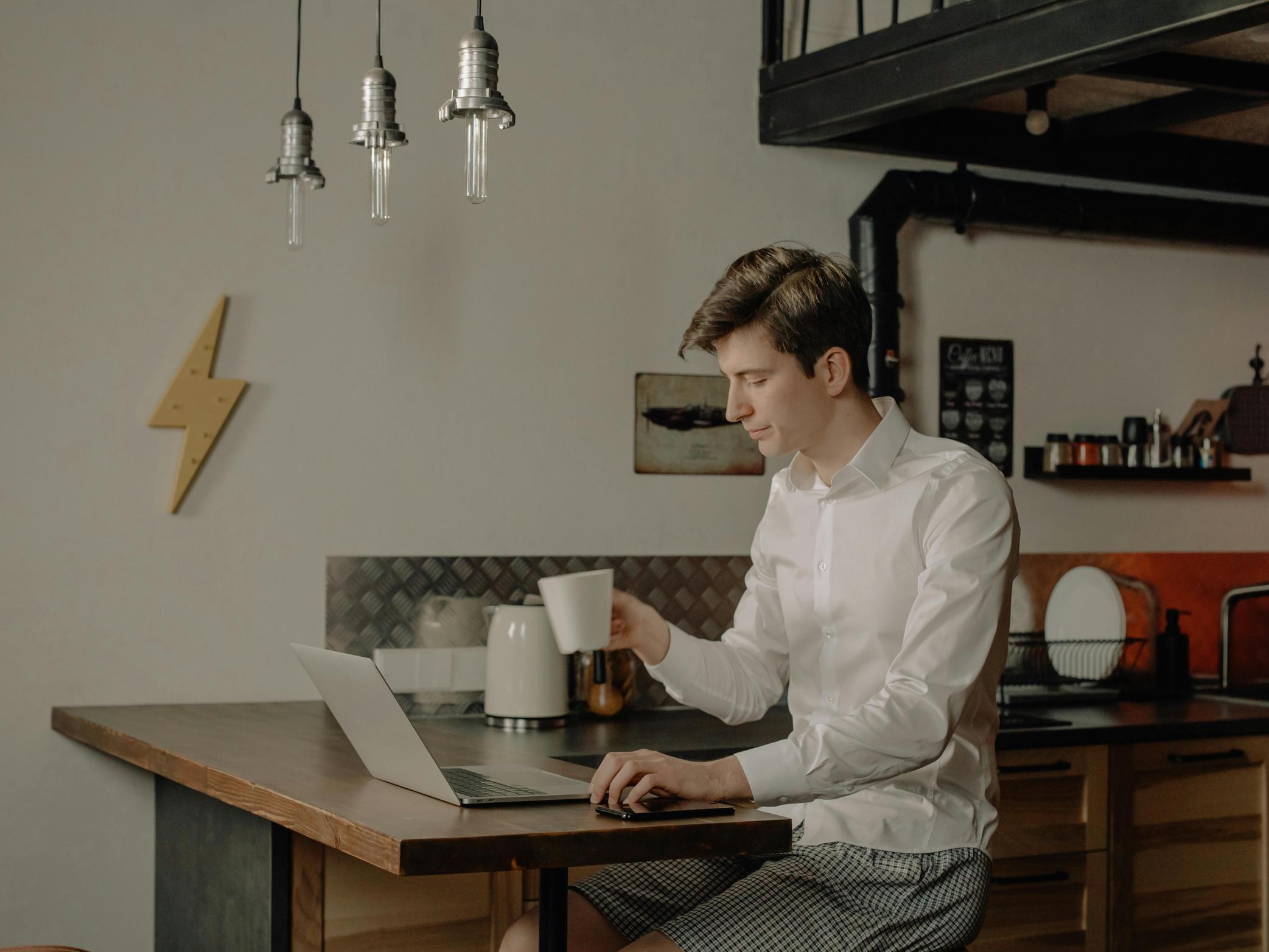
Verständnis von BIOS und BitLocker
Was ist BIOS?
Das Basic Input/Output System (BIOS) ist die niedrigstufige Software, die auf dem Motherboard Ihres Computers eingebettet ist. Es initialisiert Hardwarekomponenten beim Start und bietet Laufzeitdienste für Betriebssysteme und Software. Im Wesentlichen ist das BIOS das, was es Ihrem Computer ermöglicht, vor dem Betriebssystemstart hochzufahren.
Was ist BitLocker?
BitLocker ist eine Festplattenverschlüsselungsfunktion, die in Microsoft Windows enthalten ist. Es verschlüsselt das gesamte Laufwerk auf Ihrem Laptop und schützt Ihre Daten vor unbefugtem Zugriff. Wenn BitLocker aktiviert ist, wird ein Wiederherstellungsschlüssel benötigt, um auf verschlüsselte Daten zuzugreifen, falls Änderungen festgestellt werden, wie z. B. ein BIOS-Update.
Das Verständnis dieser beiden Elemente ist entscheidend, da sie eine zentrale Rolle sowohl im Startvorgang Ihres Laptops als auch bei der Datensicherheit spielen.
Vorbereitung Ihres HP-Laptops auf ein BIOS-Update
Datensicherung
Bevor Sie mit einem BIOS-Update fortfahren, ist es wichtig, Ihre Daten zu sichern. Dies stellt sicher, dass Ihre wichtigen Dateien intakt bleiben, falls während des Update-Vorgangs etwas schief gehen sollte. Verwenden Sie externe Festplatten, Cloud-Speicher oder andere Sicherungsmethoden, um Ihre Dateien zu schützen.
Speichern des BitLocker-Wiederherstellungsschlüssels
Ebenso wichtig ist es, Ihren BitLocker-Wiederherstellungsschlüssel zu speichern. Dieser Schlüssel ist entscheidend, um den Zugriff auf Ihre verschlüsselten Daten wiederzuerlangen, falls BitLocker Systemänderungen erkennt. Sie können ihn an mehreren Orten speichern, z. B. auf einem USB-Laufwerk, ausdrucken oder in Ihrem Microsoft-Konto speichern.
Schritt-für-Schritt-Anleitung zum Aktualisieren des BIOS auf einem HP-Laptop
Aktuelle BIOS-Version überprüfen
- Drücken Sie
Windows + Rund geben Siemsinfo32ein, dann drücken Sie Enter. - Im Fenster „Systeminformationen“ finden Sie den Eintrag „BIOS-Version/Datum“.
- Notieren Sie sich die aktuelle BIOS-Version zur Referenz.
Neueste BIOS-Update herunterladen
- Besuchen Sie die offizielle HP Support-Website.
- Geben Sie die Modellnummer Ihres Laptops ein und suchen Sie nach verfügbaren Updates.
- Laden Sie das neueste BIOS-Update herunter, das mit Ihrem Laptop-Modell kompatibel ist.
BitLocker aussetzen
- Öffnen Sie die Systemsteuerung und gehen Sie zu
System und Sicherheit. - Klicken Sie auf
BitLocker-Laufwerkverschlüsselung. - Wählen Sie
Schutz aussetzen, um BitLocker vorübergehend zu deaktivieren und Störungen während des Updates zu vermeiden.

Ausführen des BIOS-Update-Prozesses
BIOS-Update-Dienstprogramm ausführen
- Lokalisieren Sie die heruntergeladene BIOS-Update-Datei auf Ihrem Computer.
- Doppelklicken Sie auf die Datei, um das BIOS-Update-Dienstprogramm auszuführen.
- Befolgen Sie alle Vorbereitungsanweisungen, die auf dem Bildschirm angezeigt werden.
Bildschirm-Anweisungen befolgen
- Lesen und folgen Sie sorgfältig jedem Schritt, der vom BIOS-Update-Dienstprogramm angezeigt wird.
- Stellen Sie sicher, dass Ihr Laptop eingesteckt ist, um Stromausfall während des Updates zu vermeiden.
- Lassen Sie das Dienstprogramm den Update-Vorgang ohne Unterbrechungen abschließen.
Nach dem Update
Neustart und BitLocker fortsetzen
- Sobald das BIOS-Update abgeschlossen ist, starten Sie Ihren Laptop neu.
- Gehen Sie zurück zur Systemsteuerung und navigieren Sie zu den BitLocker-Einstellungen.
- Klicken Sie auf
Schutz fortsetzen, um die BitLocker-Verschlüsselung zu reaktivieren.
BIOS-Update verifizieren
- Drücken Sie
Windows + R, geben Siemsinfo32ein und drücken Sie Enter. - Überprüfen Sie den Eintrag „BIOS-Version/Datum“, um sicherzustellen, dass das Update erfolgreich war.
- Stellen Sie sicher, dass Ihr Laptop nach dem Update korrekt funktioniert.
Häufige Probleme und Fehlerbehebung
BIOS-Update schlägt fehl
- Falls das Update fehlschlägt, geraten Sie nicht in Panik. Starten Sie Ihren Laptop neu und versuchen Sie, das Update-Dienstprogramm erneut auszuführen.
- Stellen Sie sicher, dass Sie die richtige Update-Datei für Ihr Laptop-Modell haben.
- Vergewissern Sie sich, dass BitLocker ausgesetzt ist und Ihr Laptop während des Updates an die Stromversorgung angeschlossen ist.
Wiederherstellung nach einem fehlgeschlagenen Update
- Falls der Laptop nicht startet, greifen Sie auf die HP-Systemwiederherstellungsoptionen zu.
- Verwenden Sie die Wiederherstellungsoptionen, um Ihre vorherige BIOS-Version wiederherzustellen.
- Wenden Sie sich an den HP-Support, falls die Wiederherstellungsoptionen nicht ausreichen, um das Problem zu beheben.

Fazit
Das Aktualisieren des BIOS Ihres HP-Laptops mit aktivierter BitLocker-Verschlüsselung erfordert sorgfältige Vorbereitung und Aufmerksamkeit für Details. Durch Befolgen dieses Leitfadens stellen Sie sicher, dass der Update-Vorgang reibungslos verläuft, während Ihre Daten sicher bleiben. Denken Sie daran, Ihre Daten zu sichern, Ihren BitLocker-Wiederherstellungsschlüssel zu speichern und Schritt-für-Schritt-Anweisungen zu befolgen, um ein erfolgreiches Update zu gewährleisten.
Häufig gestellte Fragen
Was soll ich tun, wenn mein BitLocker-Schlüssel während des BIOS-Updates verloren geht?
Wenn Sie Ihren BitLocker-Schlüssel verlieren, verwenden Sie Ihr Microsoft-Konto oder andere gespeicherte Sicherungsorte, um ihn abzurufen. Mehrere sichere Backups können potenziellen Datenverlust verhindern.
Kann ich das BIOS auf meinem HP-Laptop aktualisieren, ohne BitLocker zu deaktivieren?
Es wird dringend empfohlen, BitLocker vor dem BIOS-Update zu deaktivieren. Andernfalls kann BitLocker Änderungen erkennen und nach einem Wiederherstellungsschlüssel fragen, was den Update-Prozess möglicherweise komplizieren kann.
Wie oft sollte ich das BIOS auf meinem HP-Laptop aktualisieren?
BIOS-Updates sollten bei Bedarf durchgeführt werden, um Fehler zu beheben, Funktionen hinzuzufügen oder Sicherheitslücken zu schließen. Überprüfen Sie regelmäßig die Support-Website von HP auf Updates und entscheiden Sie, ob die Anwendung dieser für Ihren spezifischen Anwendungsfall von Nutzen ist.

